pptテキストボックスを削除する方法
- 藏色散人オリジナル
- 2020-12-22 11:36:5330001ブラウズ
PPT テキスト ボックスを削除する方法: 最初にコンピューター上で PPT プログラムを開き、PPT 操作インターフェイスに入ります。次に、スライド内で削除するテキスト ボックスを見つけて、マウスでテキスト ボックスを選択します。キーボードを使用する 「削除」をクリックしてテキストボックスを削除します。
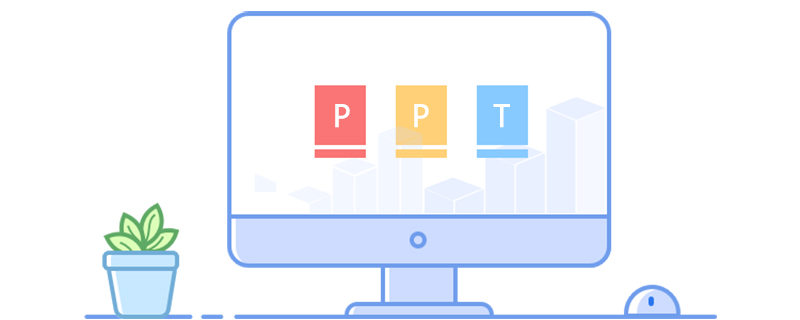
このチュートリアルの動作環境: Windows 7 システム、Microsoft Office PowerPoint 2019 バージョン、Dell G3 コンピューター。
推奨: 「プログラミング ビデオ 」
1. まず、コンピュータ上で PPT プログラムを開き、PPT 操作インターフェイスに入り、画面内の「新疆スライドショー」をクリックします。インターフェイス」をクリックして開きます。
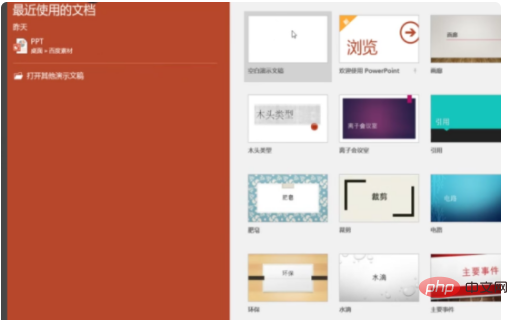
2. 次に、スライド内で削除するテキスト ボックスを見つけ、マウスでテキスト ボックスを選択し、キーボードの「削除」をクリックしてください。テキストを削除します。フレーム。
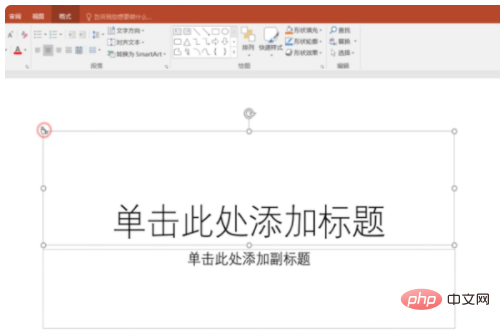
3. 最後に、PPT スライドのテキスト ボックスが削除され、問題が解決されたことがわかります。
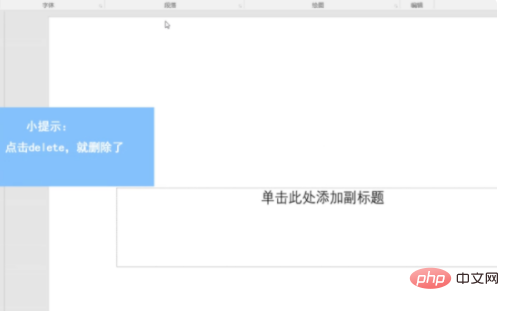
以上がpptテキストボックスを削除する方法の詳細内容です。詳細については、PHP 中国語 Web サイトの他の関連記事を参照してください。
声明:
この記事の内容はネチズンが自主的に寄稿したものであり、著作権は原著者に帰属します。このサイトは、それに相当する法的責任を負いません。盗作または侵害の疑いのあるコンテンツを見つけた場合は、admin@php.cn までご連絡ください。

